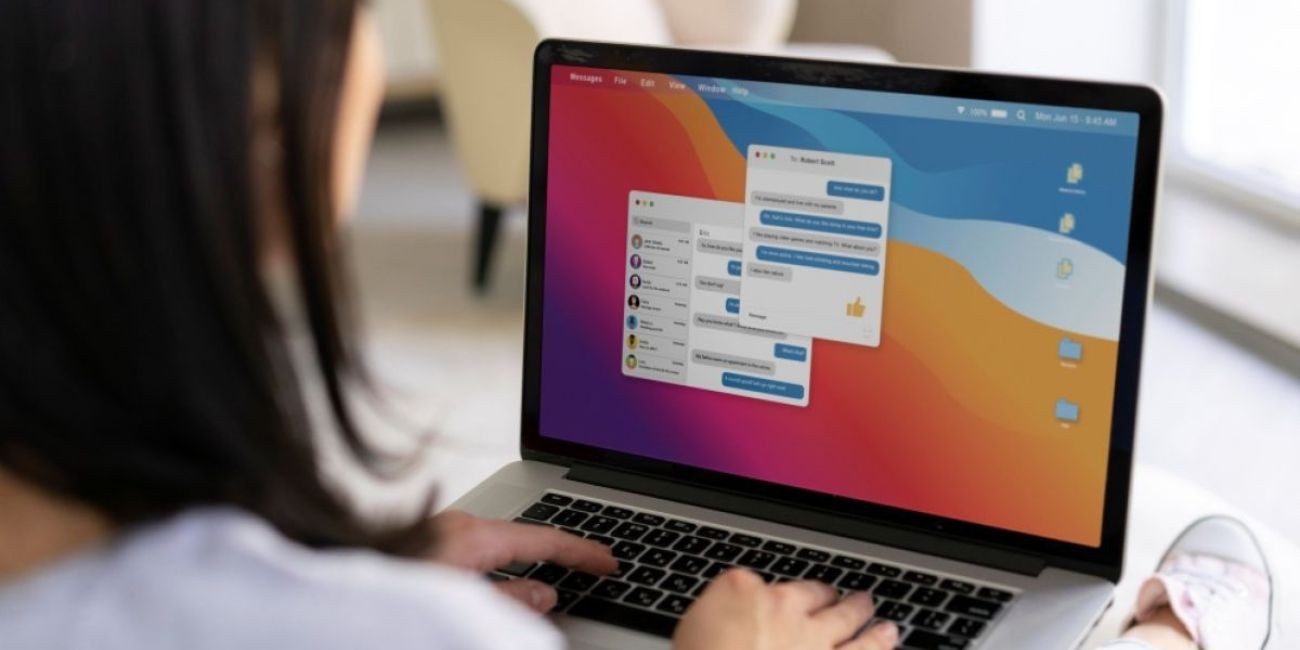
DB KLIK - Laptop kamu tiba-tiba lemot atau nge-lag? Pasti gara-gara cache di laptop kamu numpuk. Berikut Tim DB Klik berikan 4 tips cara menghapus cache di laptop, mudah dan bikin laptop anti lemot!
Dilansir myorbit.id, Cache merupakan data yang dihasilkan ketika menggunakan aplikasi tertentu dan disimpan sementara di memori penyimpanan laptop. Hal ini tentu bagus agar dapat lebih cepat mengakses aplikasi tertentu, namun keberadaanya dapat memenuhi memori dan membuat laptop kamu jadi lemot atau nge-lag.
Kamu bisa menghapus dan menghilangkan cache file di laptopmu tanpa bantuan seorang ahli. Sebenarnya cara yang dilakukan cukup mudah, namun harus dilakukan dengan benar. Berikut Tim DB Klik rangkum buat kamu 4 cara menghapus cache di laptop, mudah dan bikin laptop anti lemot!
Cara menghapus cache di laptop pertama adalah menghapus cache dengan menggunakan disk clean up. Fitur ini disediakan windows untuk mempermudah penghapusan cache di laptop kamu. Berikut cara nya:
Cari menu search, lalu ketik keyword ‘disk clean up’ pada kolom pencarian
Klik disk clean up lalu tunggu hingga aplikasi terbuka
Klik menu Windows (c), lalu klik ‘ok’
Tunggu hingga proses penghitungan cache selesai
Lalu, Cari ‘temporary files’ dengan men-scroll kebawah. Centang jika sudah ditemukan
Centang file lain yang ingin dihapus, misal recycle bin dan lain sebagainya
Terakhir, klik ‘ok’ dan ‘delete files’ untuk menghapus cache yang telah dipilih
Tunggu hingga proses selesai
Baca Juga: Trik Jitu Bikin Laptop dan PC Anti Lag! Ini Dia 10 Proses Task Manager yang Aman Dimatikan
Selanjutnya, kamu juga bisa melakukan penghapusan cache melalui Run Start di laptop. Caranya adalah sebagai berikut :
Pertama, buka menu start
Klik opsi ‘all apps’, lalu pilih ‘windows system’
Lalu, pilih dan klik menu ‘run’
Ketik ‘%temp%’ lalu tekan enter
Tunggu beberapa saat hingga file cache dan folder muncul
Pilih file cache yang hendak dihapus, kemudian klik delete
Tunggu hingga file cache terhapus
Baca Juga: 8 Tips Membersihkan Keyboard Laptop atau PC Agar Tetap Kinclong dan Higienis
Cara selanjutnya untuk melakukan penghapusan cache di laptop kamu sebenarnya sangat sederhana. Kamu hanya perlu membuka menu settings di laptop, berikut caranya :
Buka menu start
Lalu ketik ‘storage settings’ pada kolom search
klik ‘storage settings’ lalu pilih ‘temporary files’, dan klik file cache yang ingin anda hapus, lalu klik remove
Tunggu hingga file cache terhapus
Terakhir, kamu bisa juga menghapus file cache melalui recycle bin aplikasi bawaan yang ada di windows. Berikut caranya :
Cari folder recycle bin
Jika sudah menemukan, klik kanan folder
Klik kolom ‘kosongkan recycle bin’ dan file cache di laptop kamu akan terhapus
Penghapusan cache di laptop bisa dilakukan dengan berbagai cara seperti disebutkan di atas. Selain itu, salah satu cara untuk bisa menghindari laptop kamu lemot atau nge-lag adalah dengan meng-upgrade kapasitas RAM yang dimiliki laptopmu. Kamu bisa membeli RAM dengan kualitas terbaik di DB KLIK. Kamu bisa membelinya melalui tautan berikut ini. Salah satu rekomendasi produk dari kami adalah RAM CORSAIR Vengeance DDR4 8GB 2666MHz Sodimm.
Baca Juga; Cara Upgrade RAM Laptop Sendiri, Mudah Banget! Nggak Perlu ke Tukang Servis
Dengan kapasitas yang besar, membuat kamu bisa lebih leluasa dalam melakukan multitasking dan berbagai pekerjaan di laptop sehingga tidak akan terjadi lag atau lemot lagi. Jika berminat, kalian bisa klik gambar produk diatas atau mengakses melalui link berikut.
Kesimpulan
Itulah tadi 4 cara menghapus cache di laptop, mudah dan bikin laptop anti lemot yang bisa kamu lakukan sendiri tanpa bantuan ahli atau ke tempat servis. Dengan cara diatas, semoga bisa mengatasi laptop kamu yang nge-lag atau lemot sehingga bisa lancar seperti sedia kala. (MY)
DB Klik - Toko Komputer Surabaya yang terpercaya di Indonesia. Menjual berbagai macam kebutuhan elektronik yang lengkap seperti laptop, gadget, gaming, lifestyle, dan aksesoris. Belanja kebutuhan elektronik yang lengkap dan hemat langsung melalui Website DB Klik, Dijamin Berkualitas.
Ikuti Media Sosial DBklik untuk mendapatkan berita terbaru dari kami. diskon ,promo dan event menarik lainnya.
Join sebagai subscriber email di DBKlik dan dapatkan kemungkinan kupon diskon.